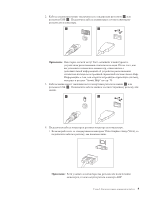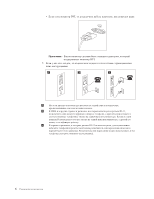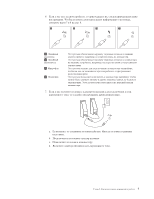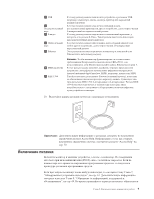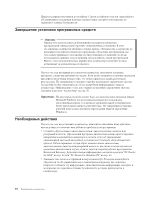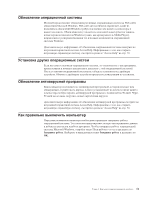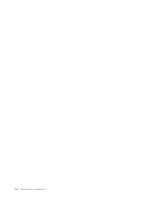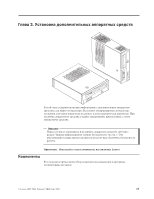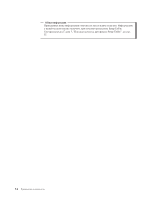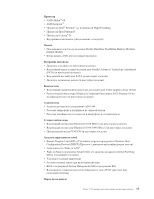Lenovo ThinkCentre M55e (Russian) User guide - Page 28
Завершение, установки, программных, средств, Необходимые, действия
 |
View all Lenovo ThinkCentre M55e manuals
Add to My Manuals
Save this manual to your list of manuals |
Page 28 highlights
Access Help Access Help 70. Microsoft Windows Windows). v Rescue and Recovery PC-Doctor for DOS 63 или "PC-Doctor for Windows PE 65. v 10

Центр
поддержки
заказчиков
по
телефону.
Список
телефонов
отделов
гарантийного
обслуживания
и
поддержки
в
разных
странах
мира
смотрите
в
материалах
по
гарантии
и
технике
безопасности.
Завершение
установки
программных
средств
Внимание
Прежде
чем
воспользоваться
имеющимися
на
вашем
компьютере
программами,
внимательно
прочтите
лицензионные
соглашения.
В
этих
соглашениях
содержатся
сведения
о
ваших
правах,
обязанностях
и
гарантиях
на
имеющиеся
на
вашем
компьютере
программы.
Пользуясь
программами,
вы
тем
самым
принимаете
положения
соответствующих
соглашений.
Если
вы
отказываетесь
принять
эти
соглашения,
не
пользуйтесь
этими
программами.
Вместо
этого
незамедлительно
верните
весь
компьютер
и
получите
полное
возмещение
уплаченной
вами
стоимости.
После
того,
как
вы
первый
раз
запустите
компьютер,
выполните
установку
программ,
следуя
инструкциям
на
экране.
Если
вы
не
завершите
установку
программ
при
первом
включении
компьютера,
это
может
привести
к
непредсказуемым
результатам.
По
завершении
установки
откройте
встроенную
справочную
систему
Access
Help
чтобы
ознакомиться
с
более
подробной
информацией
о
вашем
компьютере.
Информацию
о
том,
как
открыть
встроенную
справочную
систему,
смотрите
в
разделе
“Access
Help”
на
стр.
70.
Примечание:
На
некоторых
моделях
может
быть
установлена
многоязычная
версия
Microsoft
Windows.
Если
на
вашем
компьютере
установлена
многоязычная
версия,
то
в
процессе
первоначальной
установки
вам
будет
предложено
выбрать
рабочий
язык.
По
завершении
установки
рабочий
язык
можно
изменить
(при
помощи
Панели
управления
Windows).
Необходимые
действия
После
того,
как
вы
установите
компьютер,
выполните
описанные
ниже
действия
-
впоследствии
это
поможет
вам
избежать
проблем
и
потерь
времени:
v
Создайте
образ
компакт-диска
диагностики,
диагностические
дискеты
или
резервный
носитель.
При
помощи
программ
диагностики
можно
протестировать
аппаратные
компоненты
компьютера
и
создать
отчет
об
управляемых
операционной
системой
настройках,
которые
могут
вызвать
сбои
аппаратных
средств.
Заблаговременно
создав
образ
компакт-диска
диагностики,
диагностические
дискеты
или
резервный
носитель,
вы
сможете
воспользоваться
средством
диагностики
в
случае,
если
не
удается
открыть
рабочее
пространство
Rescue
and
Recovery.
Дополнительную
информацию
смотрите
в
разделе
“PC-Doctor
for
DOS”
на
стр.
63
или
“PC-Doctor
for
Windows
PE”
на
стр.
65.
v
Запишите
тип,
модель
и
серийный
номер
компьютера.
Если
вам
понадобится
обратиться
за
обслуживанием
или
технической
поддержкой,
вас,
вероятно,
попросят
сообщить
эту
информацию.
Дополнительную
информацию
смотрите
в
материалах
по
гарантии
и
технике
безопасности,
которые
прилагаются
к
компьютеру.
10
Руководство
пользователя